设置教程:
1、我们先随便打开一个Excel表格,点击左上角按钮,再点击“Excel”选项;
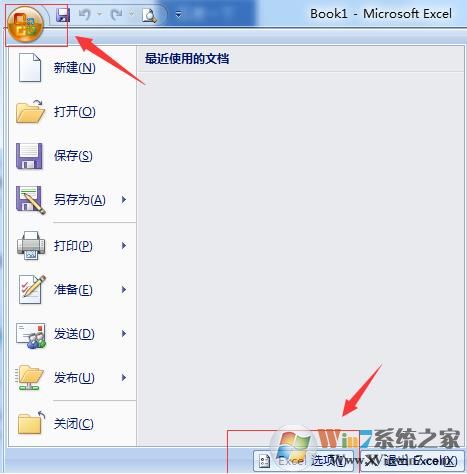
2、打开“Excel”选项菜单中选择高级;
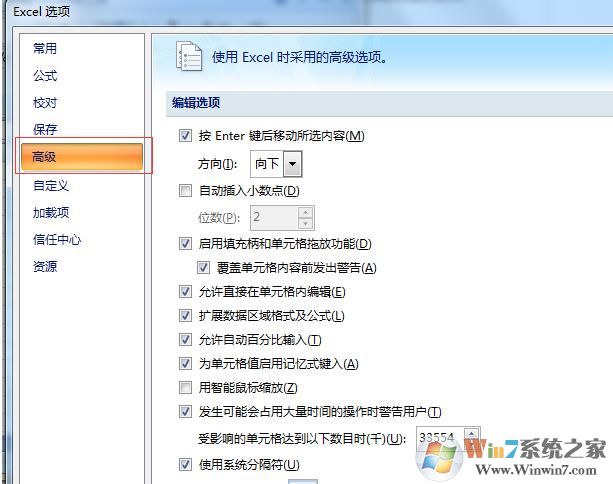
3、在EXCEL选项右侧找到“显示”菜单下的“在任务栏中显示所有窗口”,把前面的框框勾上;
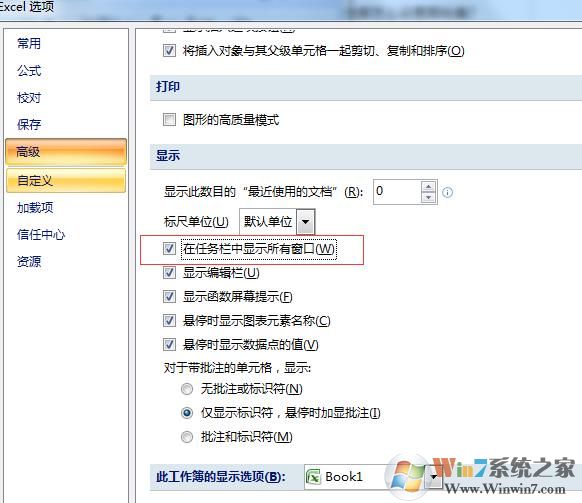
4、点击确定推出,这样就能同时显示所有的ExceL窗口了。
以上是EXCEL使用中的一些设置技巧,为大家提高工作效率有一定的帮助。
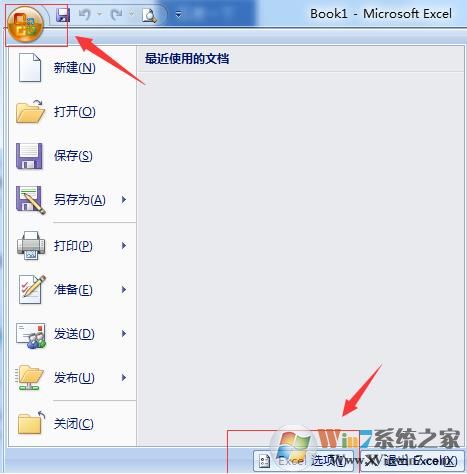
2、打开“Excel”选项菜单中选择高级;
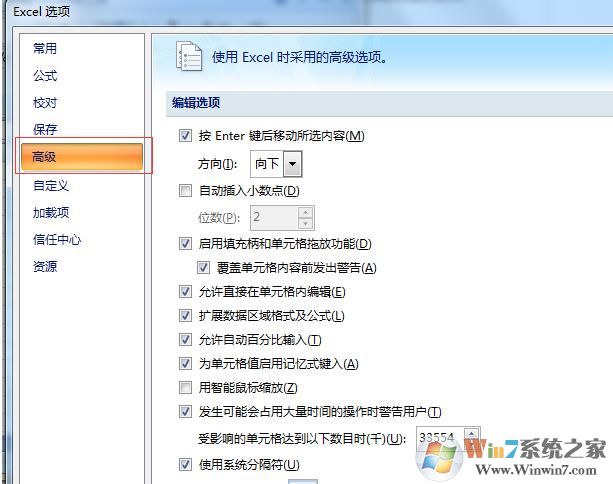
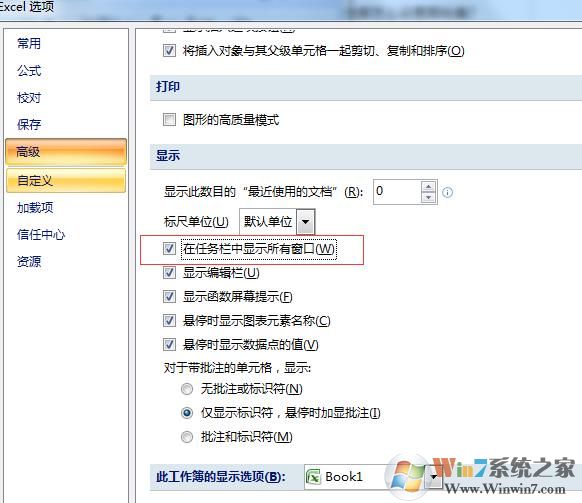
4、点击确定推出,这样就能同时显示所有的ExceL窗口了。
以上是EXCEL使用中的一些设置技巧,为大家提高工作效率有一定的帮助。